كيفية استخدام AirPods على Xbox Series X أو S أو Xbox One
نشرت: 2024-03-01إجابة سريعة: لا يدعم Xbox Series X أو S أو One رسميًا صوت Bluetooth. ومع ذلك، يمكنك استخدام AirPods (وأجهزة صوت Bluetooth الأخرى) باستخدام تقنية Bluetooth المدمجة في التلفزيون أو جهاز إرسال Bluetooth مقاس 3.5 مم لوحدة تحكم Xbox الخاصة بك.
هل تريد معرفة كيفية استخدام AirPods على Xbox Series X|S أو Xbox One؟ على الرغم من أن AirPods غير مدعومة رسميًا، إلا أنه يمكننا مشاركة بعض الحلول.
لسوء الحظ، لا تدعم وحدات التحكم هذه صوت Bluetooth. وبدلاً من ذلك، تستخدم Microsoft تقنيتها الخاصة المعروفة باسم Xbox Wireless. ولهذا السبب، من السهل إقران سماعة رأس مدعومة من Xbox بوحدة التحكم الخاصة بك، ولكن من الصعب بعض الشيء إقران صوت Bluetooth، مثل AirPods.
إذا كنت لا ترغب في استخدام سماعة رأس Xbox، وتفضل أن يكون لديك إمكانية النقل باستخدام AirPods مع جهاز Xbox الخاص بك، فهناك طرق لتحقيق ذلك.
بين استخدام تطبيق Xbox على هاتفك الذكي، أو استخدام Bluetooth الخاص بالتلفزيون، أو شراء محول، هناك العديد من الطرق لاستخدام AirPods على وحدة تحكم Xbox.
استخدم تقنية البلوتوث المدمجة في تلفزيونك
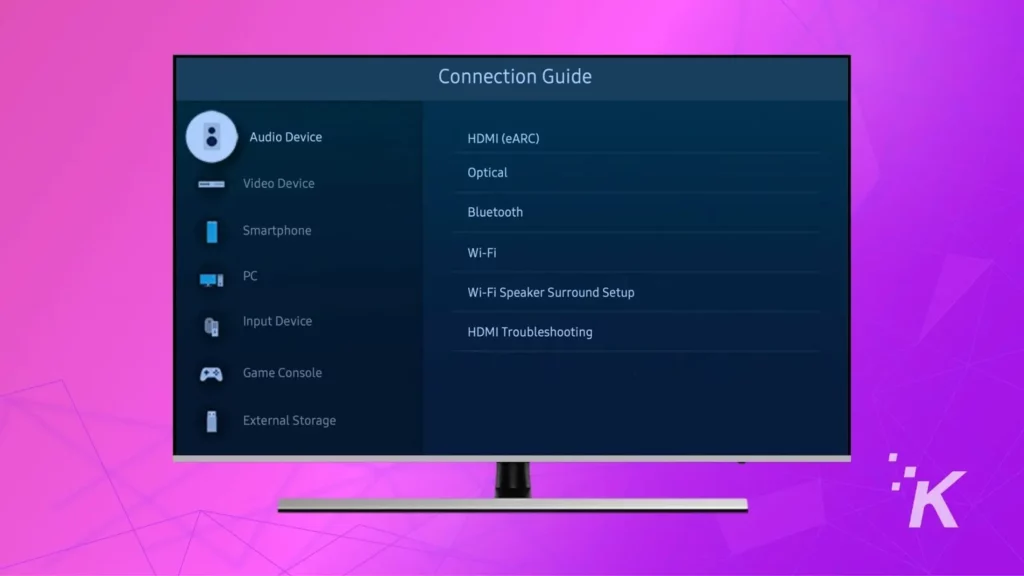
إذا كان لديك تلفزيون ذكي، فمن المحتمل أن يدعم تقنية Bluetooth. إذا لم تكن متأكدًا، فيمكنك التحقق من إعدادات التلفزيون أو الشاشة، أو الرجوع إلى الدليل.
باستخدام هذه الطريقة، يمكنك إعادة توجيه الصوت من جهاز Xbox الخاص بك إلى Bluetooth الخاص بالتلفزيون الخاص بك ثم إلى AirPods الخاص بك. لذا، للبدء، قم بإقران جهاز التلفزيون الخاص بك مع AirPods. إنها نفس الطريقة التي تستخدمها للاستماع إلى التلفزيون باستخدام سماعات رأس Bluetooth.
ستختلف الخطوات الدقيقة لإقران أجهزة Bluetooth على أجهزة التلفزيون وفقًا للطراز ونظام التشغيل، ولكن في معظم الحالات، من المفترض أن تكون قادرًا على العثور على خيار Bluetooth في إعدادات التلفزيون لديك.
عندما تضع AirPods في وضع الإقران، يجب أن تظهر في قائمة أجهزة صوت Bluetooth الخاصة بالتلفزيون لديك.
فيما يلي كيفية إقران التلفزيون بسماعات AirPods لاستخدامها مع Xbox Series X|S أو Xbox One:
- حدد موقع خيار Bluetooth في إعدادات التلفزيون وقم بتمكينه. اتركه في صفحة البحث عن أجهزة Bluetooth .
- افتح علبة AirPods الخاصة بك واستمر في الضغط على الزر الأبيض حتى يومض ضوء العلبة باللون الأبيض.
- يجب أن تظهر سماعات AirPods في قائمة أجهزة Bluetooth الخاصة بالتلفزيون. حددهم واتصل. قد يستغرق الأمر بضع دقائق لإنشاء اتصال.
- بمجرد إقران التلفزيون الخاص بك بـ AirPods، التقط وحدة التحكم الخاصة بك وتحقق مما إذا كان صوت اللعبة يأتي عبر AirPods.
- إذا كان صوت اللعبة يأتي عبر مكبرات الصوت المدمجة في التلفزيون، فحدد إعدادات الصوت في التلفزيون وقم بتغيير إخراج الصوت إلى Bluetooth أو AirPods .
على الرغم من أن هذه الطريقة تتيح لك استخدام AirPods مع وحدة تحكم Xbox، إلا أنه سيكون هناك تأخير ملحوظ في الصوت.
قد يؤدي ذلك إلى إبعادك عن اللعبة، لأن ردود الفعل اللمسية على وحدة التحكم الخاصة بك ستكون غير متزامنة مع الصوت.
هذا ليس مثاليًا، ولكن لدينا خياران آخران لتجربتهما.
استخدم دونجل Bluetooth مقاس 3.5 مم لوحدات تحكم Xbox

تحتوي وحدات تحكم Xbox على منفذ إخراج صوت 3.5 ملم يمكن استخدامه مع سماعات الرأس. إذا كان لديك سماعات رأس سلكية، فيمكنك بالتأكيد استخدامها مع وحدة التحكم الخاصة بك.
ومع ذلك، هناك خيار آخر لأولئك الذين يحتقرون الأسلاك وهو محول جهاز إرسال Bluetooth مقاس 3.5 ملم لأجهزة Xbox.

يتم فتح هذا الدونجل العملي على وحدات تحكم Xbox الأحدث، والتي تحتوي على مقبس صوت مقاس 3.5 ملم، بحيث يمكنك استخدام سماعات رأس Bluetooth مع وحدة التحكم الخاصة بك. إنه مُحسّن للاستخدام مع AirPods، ويحتوي على ميكروفون مدمج للدردشة الصوتية.
تقوم محولات الطرف الثالث هذه بنقل الإشارة الصوتية من وحدة تحكم Xbox إلى Bluetooth، والتي يمكن لأي جهاز صوت يدعم تقنية Bluetooth، مثل AirPods، التقاطها.
يجب أن يكون تأخير الصوت في هذه المحولات أفضل بكثير من استخدام تقنية Bluetooth المدمجة في التلفزيون لديك. هناك دائمًا بعض التأخير في استخدام تقنية Bluetooth، ولكن يجب أن يكون ذلك مقبولاً.
وإليك كيفية استخدام واحد:
- قم بتوصيل جهاز إرسال Bluetooth مقاس 3.5 ملم بجهاز تحكم Xbox الخاص بك.
- ضع AirPods وجهاز إرسال Bluetooth في وضع الإقران.
- بمجرد الاقتران، يجب أن يأتي صوت Xbox عبر AirPods الخاص بك.
إحدى النقاط المهمة هي أنك لن تتمكن على الأرجح من استخدام ميكروفون AirPods الخاص بك مع هذه المحولات.
تحتوي بعض المحولات على ميكروفون مدمج، ولكن الجودة عادة ما تكون دون المستوى. أوصي باستخدام هذه المحولات فقط لصوت اللعبة، وليس للمكالمات الصوتية. وفي أسوأ الأحوال، يمكنك كتم صوت الميكروفون.
انقل الصوت إلى هاتفك باستخدام ميزة اللعب عن بُعد

هناك خيار آخر لاستخدام AirPods على Xbox وهو بث Xbox على هاتفك عبر اللعب عن بعد.
باستخدام هذه الطريقة، لن يكون تأخير الصوت ملحوظًا، ولكن قد ينقطع الاتصال عندما يقوم هاتفك بقفل شاشته. الجانب الإيجابي هو أنك لا تحتاج إلى شراء أجهزة دونجل، كما أن تأخير الصوت مقبول.
تكمن الفكرة في استخدام ميزة اللعب عن بعد في تطبيق Xbox، وإعادة توجيه كل صوت اللعبة إلى هاتفك. يمكنك تشغيل ميزة اللعب عن بعد وترك هاتفك بجانبك.
عند تشغيل Xbox Remote Play على هاتفك، ستظهر لك رسالة تطلب منك توصيل وحدة التحكم. يمكنك تجاهل ذلك؛ لن تلعب على هاتفك.
فيما يلي الخطوات:
- قم بإقران AirPods بهاتفك.
- في إعدادات Xbox، تأكد من تمكين اللعب عن بعد.
- قم بتشغيل تطبيق Xbox Remote Play على هاتفك.
- حدد اللعب عن بعد وتجاهل التحذير الذي يشير إلى ضرورة وجود وحدة تحكم.
- استمر في اللعب على جهاز التلفزيون.
كيفية استخدام AirPods الخاصة بك لـ Xbox Party
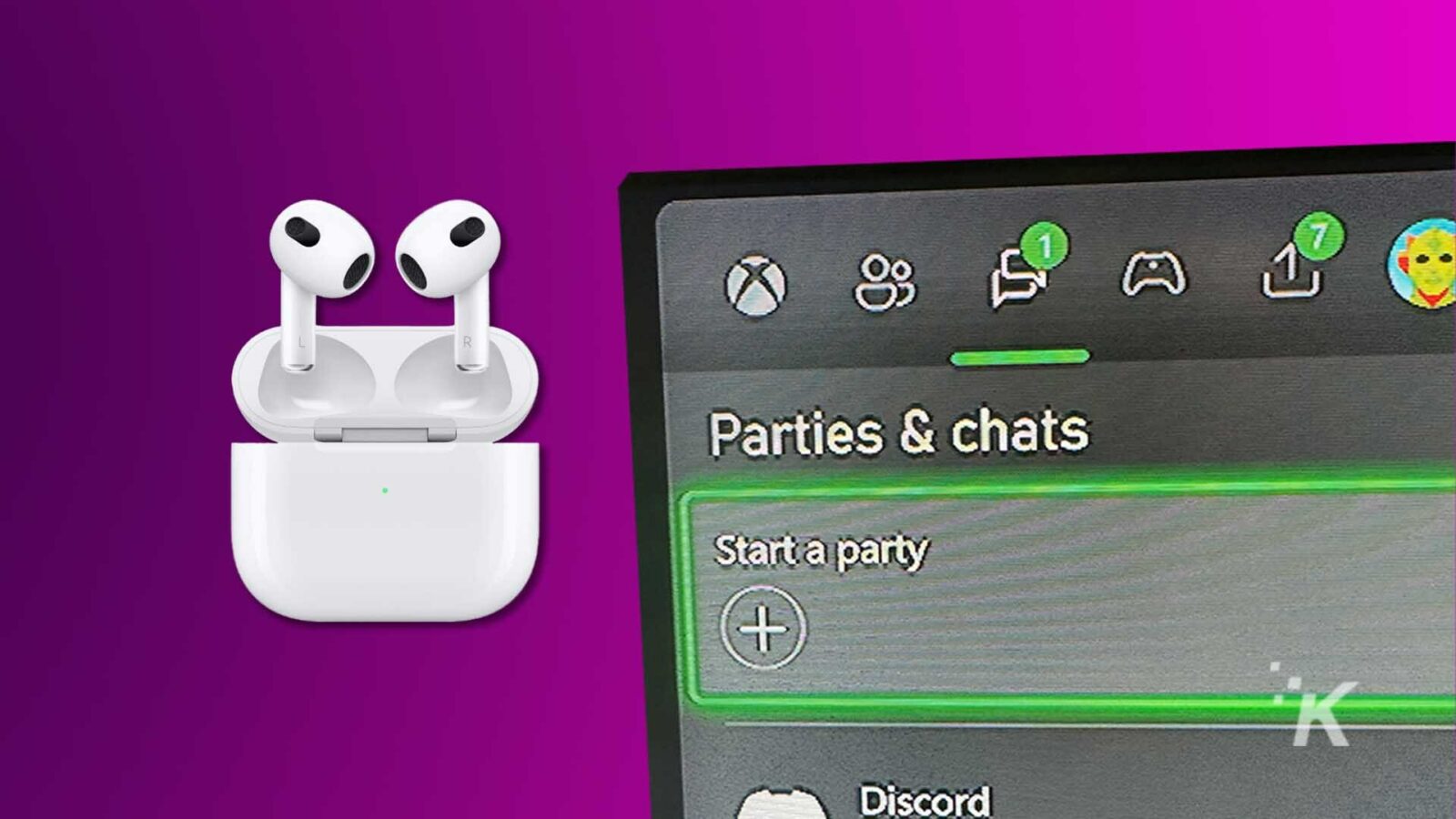
عند اللعب عن بعد من هاتفك، سيتم تعطيل الميكروفون الموجود على AirPods بشكل افتراضي. على الرغم من أنك قد تتمكن من سماع الأعضاء الآخرين في دردشة Xbox Party الخاصة بك، إلا أنهم لن يسمعوك.
لإلغاء كتم صوت ميكروفون AirPods، اضغط على النقاط الثلاث في الزاوية العلوية اليسرى، ثم حدد إلغاء كتم الصوت. الآن يجب أن يكون رفاقك في الألعاب قادرين على سماعك. إذا لم يتمكنوا من سماعك، فاترك الحفلة وانضم مرة أخرى، أو قم بتعطيل الميكروفون الموجود في محول Bluetooth.
ضع في اعتبارك أنه عند استخدام اللعب عن بُعد، لا يمكن بث صوت اللعبة وصوت الدردشة الجماعية في نفس الوقت. عليك أن تختار واحدا أو آخر.
خيارات بديلة لاستخدام AirPods على Xbox

البديل الأفضل هو سماعة الرأس اللاسلكية التي تستخدم التقنية اللاسلكية الخاصة بشركة Microsoft، والتي توفر جودة صوت أفضل دون تأخير ملحوظ في الصوت.
إحدى سماعات الرأس التي نحبها هي SteelSeries Arctis 9X.
إذا كنت لا ترغب في الاستثمار في سماعة رأس جديدة الآن، فيمكنك دائمًا استخدام سماعات الرأس السلكية مقاس 3.5 ملم مع جهاز Xbox Series X الخاص بك. على الرغم من أن الأسلاك يمكن أن تكون مزعجة، إلا أنها حل جيد لتقليل الضوضاء إلى الحد الأدنى.
 سماعة الألعاب اللاسلكية SteelSeries Arctis 9X
سماعة الألعاب اللاسلكية SteelSeries Arctis 9XSteelSeries Arctis 9X هي سماعة ألعاب لاسلكية مصممة لأجهزة Xbox، وتوفر اتصالاً مباشرًا وإقرانًا عبر Bluetooth وإلغاء ضوضاء فائقًا وعمر بطارية مثير للإعجاب يزيد عن 20 ساعة.
يمكنك استخدام AirPods مع جهاز Xbox الخاص بك
على الرغم من أن Xbox Series X لا يدعم AirPods رسميًا، إلا أنه يمكنك إقرانها بـ Xbox باستخدام أدوات خارجية مثل Bluetooth المدمج في التلفزيون أو محول Bluetooth مقاس 3.5 ملم.
تذكر أن جودة صوت Bluetooth أسوأ بكثير من التنسيقات الأخرى، وهناك دائمًا تأخير ملحوظ.
هل لديك أي أفكار حول هذا؟ أرسل لنا سطرًا أدناه في التعليقات، أو قم بنقل المناقشة إلى Twitter أو Facebook.
توصيات المحررين:
- هل يمكن لجهاز Xbox Series X الاستلقاء على جانبه؟
- يقال إن Microsoft تحظر وحدات تحكم Xbox التابعة لجهات خارجية
- لماذا يستمر إيقاف تشغيل جهاز Xbox One الخاص بي؟
- هل يمكنك استخدام Apple AirPods مع منتجات غير تابعة لشركة Apple؟
